Pitanje
Problem: Kako popraviti DRIVER_VERIFIER_DETECTED_VIOLATION BSOD?
Zdravo. Stalno dobivam DRIVER_VERIFIER_DETECTED_VIOLATION BSOD. Razumijem da je problem povezan s određenim upravljačkim programom sustava, ali ne znam koji. Pretpostavljam da su ili audio ili video upravljački programi oštećeni, ali njihovo ažuriranje nije riješilo problem. Što još mogu učiniti?
Riješen odgovor
DRIVER_VERIFIER_DETECTED_VIOLATION je Windows Plavi zaslon smrti (BSOD)[1] pogreška, koja je označena kodom pogreške 0x000000C4. To je fatalna pogreška, koja ukazuje na ozbiljnu oštećenje upravljačkih programa Windows uređaja.
Pogrešku DRIVER_VERIFIER_DETECTED_VIOLATION pronalazi i generira Driver Verifier.[2] To je ugrađeni uslužni program za Windows, koji je odgovoran za kontrolu upravljačkih programa Windows kernel moda i upravljačkih programa za grafiku. Alat bi trebao otkriti nezakonite pozive funkcija ili radnje koje mogu dovesti do oštećenja sustava.
Driver Verifier može se pokrenuti pomoću naredbenog retka s administrativnim privilegijama. Omogućuje provjeru više upravljačkih programa istovremeno ili jednog vozača istovremeno. Proces provjere se izvršava tijekom ponovnog pokretanja sustava. Ako verifikator otkrije bilo kakve probleme, može generirati pogrešku DRIVER_VERIFIER_DETECTED_VIOLATION odmah nakon pokretanja.
Problem se može dogoditi na bilo kojoj verziji operacijskog sustava Microsoft Windows (XP, Vista, 7, 8, 8.1, 10) i popravak je manje-više isti na svim njima. Obično BSOD zaslon ukazuje na problematični upravljački program uređaja,[3] ali ako nije naznačeno, možda ćete morati ažurirati većinu upravljačkih programa uređaja.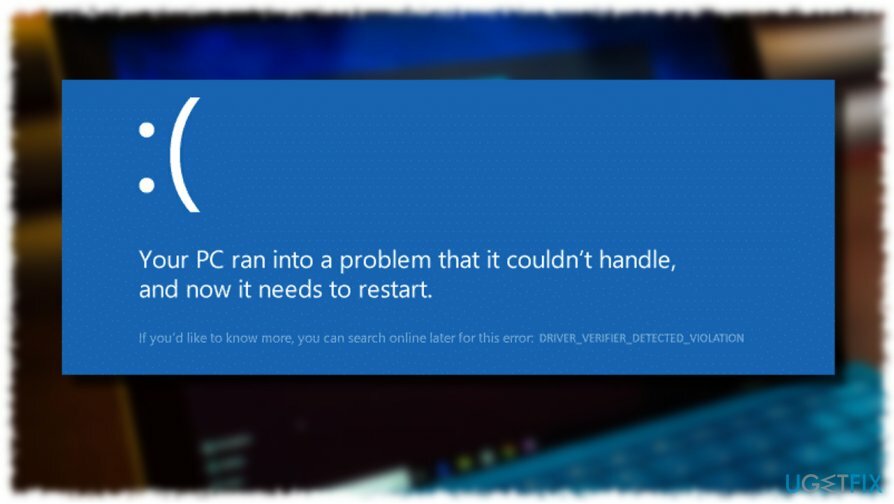
Obično problem proizlazi iz upravljačkih programa za grafiku ili zvuk, stoga ih prvo pokušajte ažurirati. Ako ne želite gubiti vrijeme na ažuriranje svih upravljačkih programa uređaja, pokušajte instalirati alat za optimizaciju računala ReimageMac perilica za rublje X9, što će automatski učiniti trik umjesto vas. Sljedeće rješenje bilo bi ponovno instalirati problematičan upravljački program ili onemogućiti provjeru upravljačkog programa.
Metoda 1. Ažurirajte upravljačke programe uređaja
Za popravak oštećenog sustava morate kupiti licenciranu verziju Reimage Reimage.
- Desnom tipkom miša kliknite Windows tipka i odaberite Upravitelj uređaja.
- Alternativno, možete pritisnuti Tipka Windows + R, tip devmgmt.msc u Run, i pogodio Unesi.
- Kliknite na upravljački program koji treba ažurirati i odaberite Ažurirajte uređaj.
- Izaberi Traži automatski ažurirani softver upravljačkog programa.
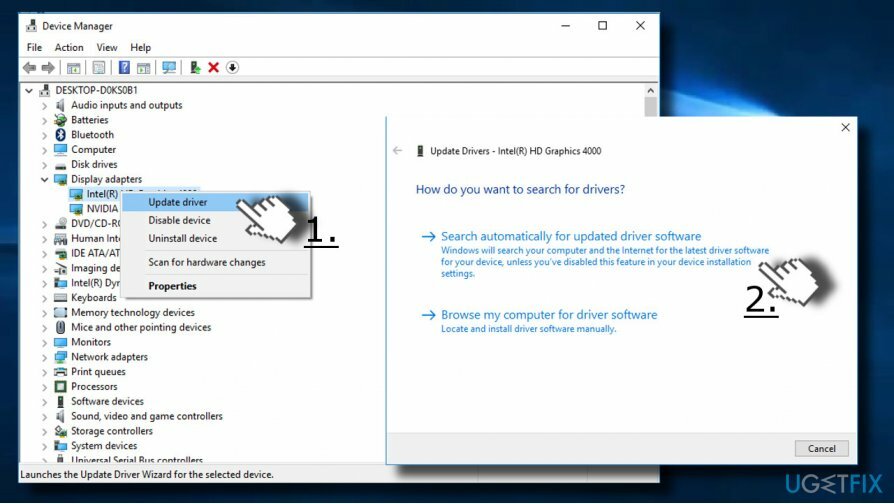
- Ako sustav ne može automatski instalirati ažuriranja, možda ćete morati preuzeti ažuriranje sa službene web stranice proizvođača.
Metoda 2. Ponovno instalirajte upravljačke programe uređaja
Za popravak oštećenog sustava morate kupiti licenciranu verziju Reimage Reimage.
- Desnom tipkom miša kliknite Windows tipka i odaberite Upravitelj uređaja.
- Alternativno, možete pritisnuti Tipka Windows + R, tip devmgmt.msc u Run, i pogodio En
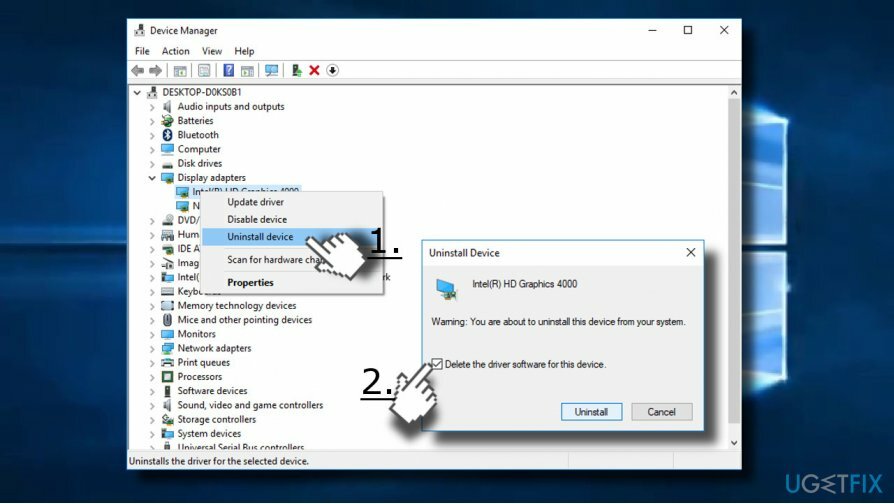
- Kliknite na upravljački program koji treba ažurirati i odaberite Deinstalirajte uređaj.
- Kada završite, idite na web-mjesto proizvođača uređaja i preuzmite najnoviju verziju upravljačkog programa.
- Na kraju ga instalirajte i ponovno pokrenite računalo.
Metoda 3. Onemogućite provjeru upravljačkih programa
Za popravak oštećenog sustava morate kupiti licenciranu verziju Reimage Reimage.
Ako ažuriranja upravljačkog programa uređaja nisu pomogla da se popravi DRIVER_VERIFIER_DETECTED_VIOLATION BSOD, poništite ili onemogućite alat za provjeru upravljačkog programa:
- Desnom tipkom miša kliknite Windows tipka i odaberite Naredbeni redak (administrator).
- Alternativno, možete upisati cmd u okviru za pretraživanje sustava Windows, kliknite desnom tipkom miša Naredbeni redak opciju i odaberite Pokreni kao administrator.
- Klik Da na prozoru UAC.
- Da biste poništili verifikator, kopirajte i zalijepite Verifier /reset naredbu u okruženju naredbenog retka i pritisnite Unesi.
- Konačno, ponovno pokrenite računalo.
- U slučaju da resetiranje verifikatora nije uspjelo, pokušajte na drugi način. Tip verifikator i pritisnite Unesi.
- Odaberite Izbrišite postojeće postavke opciju i kliknite Završi.
- Konačno, ponovno pokrenite računalo. Tako ćete u potpunosti onemogućiti verifikator.
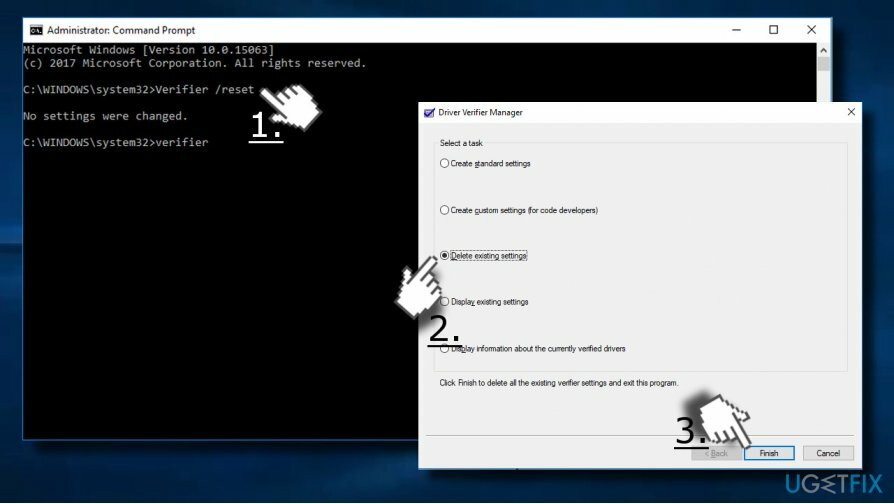
Metoda 4. Instalirajte Windows Updates
Za popravak oštećenog sustava morate kupiti licenciranu verziju Reimage Reimage.
- Pritisnite Tipka Windows + I i otvoren Ažuriranje i sigurnost odjeljak.
- Sada pritisnite Provjerite ima li ažuriranja dugme.
- Nakon toga, sustav bi trebao automatski otkriti i instalirati sva dostupna ažuriranja. Kada završite, ponovno pokrenite sustav.
Metoda 5. Vratite se na stariju verziju Nvidia drajvera
Za popravak oštećenog sustava morate kupiti licenciranu verziju Reimage Reimage.
Ako se BSOD otvori ubrzo nakon nadogradnje na Windows 10 ili instalacije ažuriranja grafičkog upravljačkog programa, pokušajte se vratiti na stariju verziju Nvidia upravljačkog programa slijedeći ove korake:
- Otvorena Upravitelj uređaja kako je objašnjeno u Metodi 1.
- Otvorite svoje Drajver za grafičku karticu i dvaput kliknite na njega.
- Otvorena Vozač karticu i odaberite Povratni upravljački program.
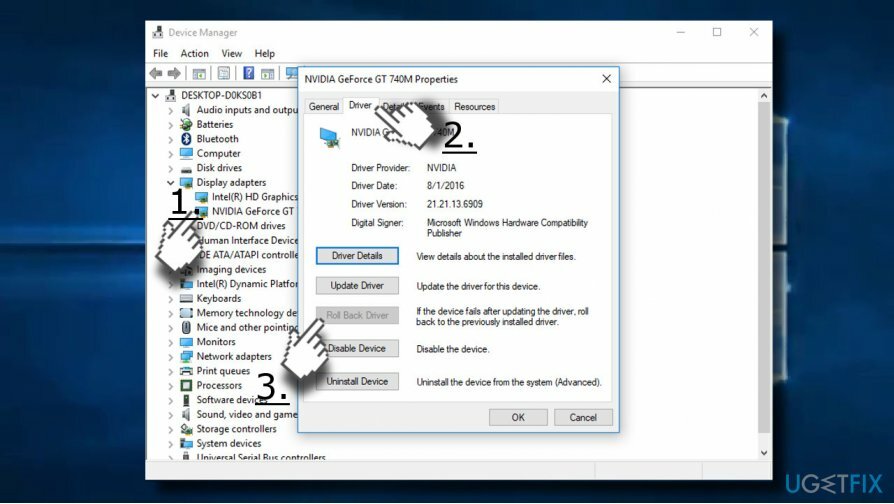
- Nakon što proces završi, ponovno pokrenite računalo.
- U slučaju da ne možete vratiti upravljački program, deinstalirajte ga i instalirajte stariju verziju sa službene web stranice proizvođača.
Automatski popravite svoje greške
Tim ugetfix.com pokušava dati sve od sebe kako bi pomogao korisnicima da pronađu najbolja rješenja za uklanjanje svojih pogrešaka. Ako se ne želite boriti s tehnikama ručnih popravaka, upotrijebite automatski softver. Svi preporučeni proizvodi testirani su i odobreni od strane naših stručnjaka. Alati koje možete koristiti za ispravljanje pogreške navedeni su u nastavku:
Ponuda
Učini to sada!
Preuzmite popravakSreća
Jamčiti
Učini to sada!
Preuzmite popravakSreća
Jamčiti
Ako niste uspjeli ispraviti pogrešku pomoću Reimagea, obratite se našem timu za podršku za pomoć. Molimo vas da nam kažete sve detalje za koje mislite da bismo trebali znati o vašem problemu.
Ovaj patentirani proces popravka koristi bazu podataka od 25 milijuna komponenti koje mogu zamijeniti bilo koju oštećenu ili nedostajuću datoteku na računalu korisnika.
Za popravak oštećenog sustava morate kupiti licenciranu verziju Reimage alat za uklanjanje zlonamjernog softvera.

Pristupite geo-ograničenom videosadržaju putem VPN-a
Privatni pristup internetu je VPN koji može spriječiti vašeg davatelja internetskih usluga, vlada, i trećim stranama od praćenja vašeg online i omogućuju vam da ostanete potpuno anonimni. Softver nudi namjenske poslužitelje za torrenting i streaming, osiguravajući optimalne performanse i ne usporavajući vas. Također možete zaobići geo-ograničenja i gledati usluge kao što su Netflix, BBC, Disney+ i druge popularne streaming usluge bez ograničenja, bez obzira na to gdje se nalazite.
Ne plaćajte autore ransomwarea - koristite alternativne opcije oporavka podataka
Napadi zlonamjernog softvera, posebice ransomware, daleko su najveća opasnost za vaše slike, videozapise, poslovne ili školske datoteke. Budući da kibernetički kriminalci koriste robustan algoritam za šifriranje za zaključavanje podataka, on se više ne može koristiti dok se ne plati otkupnina u bitcoinima. Umjesto da plaćate hakerima, trebali biste prvo pokušati koristiti alternativu oporavak metode koje bi vam mogle pomoći da dohvatite barem dio izgubljenih podataka. Inače biste također mogli izgubiti novac, zajedno s datotekama. Jedan od najboljih alata koji bi mogao vratiti barem neke od šifriranih datoteka - Data Recovery Pro.